아이폰 17 카플레이 오류 해결 [ios 26.2 지원]
애플 카플레이는 아이폰을 자동차 인포테인먼트 시스템에 연결하여 운전 중에도 앱, 내비게이션, 음악, 시리를 안전하게 사용할 수 있게 해주는 스마트 기능입니다. 하지만 최근 많은 사용자가 아이폰 17 카플레이 연결 안됨 또는 아이폰 17 카플레이 연결 오류 문제를 겪고 있다고 보고했습니다. 이 가이드에서는 아이폰 17 carplay 작동 문제의 주요 원인을 자세히 살펴보겠습니다.
또한 간단한 점검부터 고급 해결 방법까지 다양한 솔루션을 소개하여 아이폰 17 자동차 연결 문제를 해결할 수 있도록 안내합니다. 더불어, 앞으로 아이폰 17 카플레이 연결 오류를 예방할 수 있는 유용한 팁도 제공하여 매번 운전할 때 완벽한 애플 카플레이 경험을 즐길 수 있습니다.
- 1부. 아이폰 17 카플레이 문제의 일반적인 증상
- 2부. 문제 해결 전 사전 점검 사항
- 3부. 아이폰 17 카플레이 오류 해결을 위한 고급 방법
- 4부. 아이폰 17 카플레이 오류 해결을 위한 추가 고급 방법
- 5부. 향후 카플레이 문제 예방을 위한 팁
1부. 아이폰 17 카플레이 문제의 일반적인 증상
아이폰 17 카플레이 오류가 발생하면 여러 가지 증상으로 나타날 수 있으며, 각 증상은 다음과 같은 다양한 원인으로 발생할 수 있습니다:
- 아이폰 17 카플레이 연결 안됨: 이는 불량 USB 케이블이나 포트, 불안정한 무선(Bluetooth/Wi-Fi) 연결, 또는 아이폰 설정에서 카플레이가 비활성화/제한된 경우 발생할 수 있습니다. 또한 자동차 인포테인먼트 시스템 문제나 구형 펌웨어 때문에 아이폰 17 자동차 연결이 되지 않을 수도 있습니다. 아이폰이 카플레이에 인식되지 않거나 USB 제한 모드가 활성화된 경우에도 발생할 수 있습니다.
- 오디오 또는 터치스크린 지연: 무선 카플레이 연결 지연, iOS 또는 소프트웨어 버그 때문에 발생할 수 있습니다.
- 카플레이 연결 끊김: 불량 또는 인증되지 않은 USB 케이블, 약한 Bluetooth/Wi-Fi 신호, 소프트웨어 오류나 간섭, 또는 애플 워치로 인한 충돌 때문에 발생할 수 있습니다.
- 카플레이 앱 실행 불가/프리징: 소프트웨어 문제나 앱 자체의 오류로 인해 발생할 수 있습니다.
2부. 문제 해결 전 사전 점검 사항
‘아이폰 17 carplay 작동 안됨’ 문제를 고급 해결 방법으로 진행하기 전에, 먼저 확인해야 할 사전 점검 사항이 있습니다. 이는 아이폰 17 카플레이 연결 안됨 또는 아이폰 17 카플레이 연결 오류를 일으킬 수 있는 사소한 문제를 미리 확인하기 위함입니다.
1. 자동차가 카플레이를 지원하며 아이폰 17과 호환되는지 확인
모든 자동차가 카플레이를 지원하는 것은 아닙니다. 자동차에 화면이 있더라도 카플레이를 지원하지 않을 수 있습니다. 최신 아이폰은 대부분 지원하지만, 아이폰 17 자동차 연결이 가능한지 반드시 확인하는 것이 좋습니다. 확인 방법은 자동차 매뉴얼 또는 제조사 웹사이트를 참고하거나, 애플 카플레이 연결 지원 페이지에서 지원 차량 목록을 확인하세요.
2. 아이폰 17의 iOS 버전이 최신 상태인지 확인
구버전 iOS를 사용하면 아이폰 17 카플레이 오류가 발생할 수 있습니다. 업데이트는 버그 수정과 호환성 향상을 포함하므로, 항상 최신 버전을 사용하는 것이 좋습니다. 업데이트 확인 방법:
- 아이폰 17에서 “설정”으로 이동합니다. 그런 다음 “일반”을 선택합니다.
- “소프트웨어 업데이트”를 탭하고, 사용 가능한 업데이트가 있으면 설치합니다.
3. 라이트닝 케이블 또는 무선 연결 상태 확인
USB-C 케이블 사용 시 아이폰 17 카플레이 연결 안됨 문제가 발생하면, 케이블이 손상되었거나 품질이 낮을 수 있습니다. 무선 연결의 경우 신호가 약하면 연결이 불안정해질 수 있습니다. 케이블을 사용할 경우 손상 여부를 확인하고, 포트를 청소하며, 애플 인증 케이블을 사용해보세요.
무선 연결 시에는 Bluetooth와 Wi-Fi가 켜져 있는지, 아이폰이 자동차와 연결되어 있는지, 간섭이 없는지 확인하세요. 문제가 계속되면 카플레이 설정에서 자동차를 삭제한 뒤 다시 연결해 보세요.
3부. 아이폰 17 카플레이 오류 해결을 위한 고급 방법
사전 점검 후에도 아이폰 17 carplay가 작동하지 않는다면, 설정 문제, 제한 사항 또는 소프트웨어 오류 때문일 수 있습니다. 다음은 이를 해결하기 위해 시도해볼 수 있는 6가지 방법입니다:
1. 카플레이가 올바르게 설정되었는지 확인
아이폰 17 카플레이 연결 안됨 문제는 카플레이가 제대로 설정되지 않았기 때문에 발생할 수 있습니다. 따라서 카플레이를 삭제한 후 다시 설정해 보세요. 설정 방법은 다음과 같습니다:
Step 1: 아이폰 17에서 “설정”으로 이동한 후 “일반”을 선택합니다.
Step 2: “CarPlay”를 탭하고 “이 자동차 잊기”를 선택합니다. 그리고 “잊기”를 눌러 확인합니다.
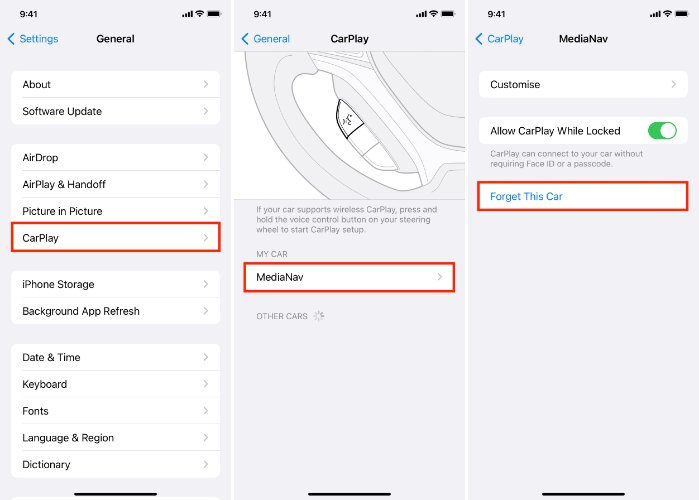
그 후, 유선 및 무선 연결을 위해 아래 안내에 따라 카플레이를 설정하세요:
유선 연결 설정:
Step 1: 먼저 시리를 켜세요. 자동차를 시동하고 아이폰을 USB 포트에 연결합니다. 자동차 화면에서 아이폰 17이 감지되어야 합니다.

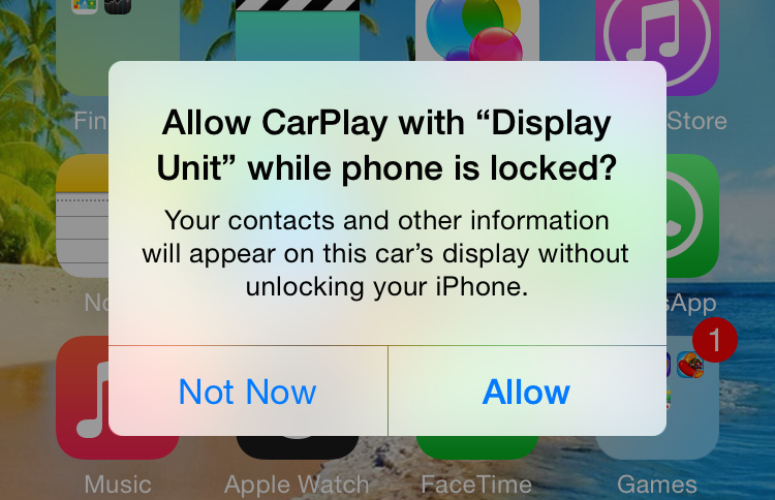
Step 2: 화면에서 “예”를 선택하고, 아이폰에서 “허용”을 탭합니다. 자동으로 시작되지 않으면, CarPlay 아이콘을 찾아 선택하세요.
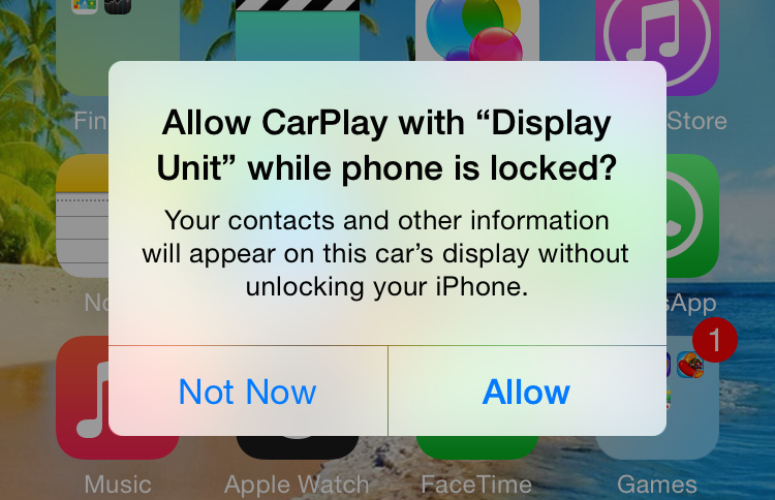
무선 연결 설정:
Step 1: Bluetooth와 Wi-Fi를 켭니다. 그 후, 자동차를 시동하고 스티어링 휠의 음성 명령 버튼을 길게 누릅니다.
Step 2: 스테레오가 무선/Bluetooth 모드인지 확인합니다. 아이폰 17에서 “설정” → “일반” → “CarPlay”로 이동합니다.
Step 3: 자동차를 선택하고, 아이폰과 자동차 화면에서 안내 메시지를 확인 후 수락합니다. 또한 CarPlay 네트워크에서 “자동 연결(Auto-Join)”이 활성화되어 있는지 확인하세요.
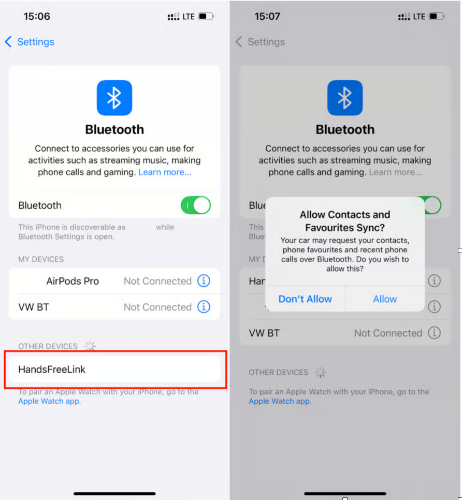
2. 카플레이가 제한 때문에 차단되지 않았는지 확인
아이폰 17 카플레이 연결 안됨 문제가 발생하면, 제한 설정이 카플레이를 차단하고 있는지 확인하세요. 방법은 다음과 같습니다:
Step 1: 아이폰 17에서 “설정”을 열고 “스크린 타임”을 선택합니다. “콘텐츠 및 개인정보 보호 제한”을 탭하세요.
Step 2: “허용된 앱”을 열고 카플레이가 활성화되어 있는지 확인합니다.
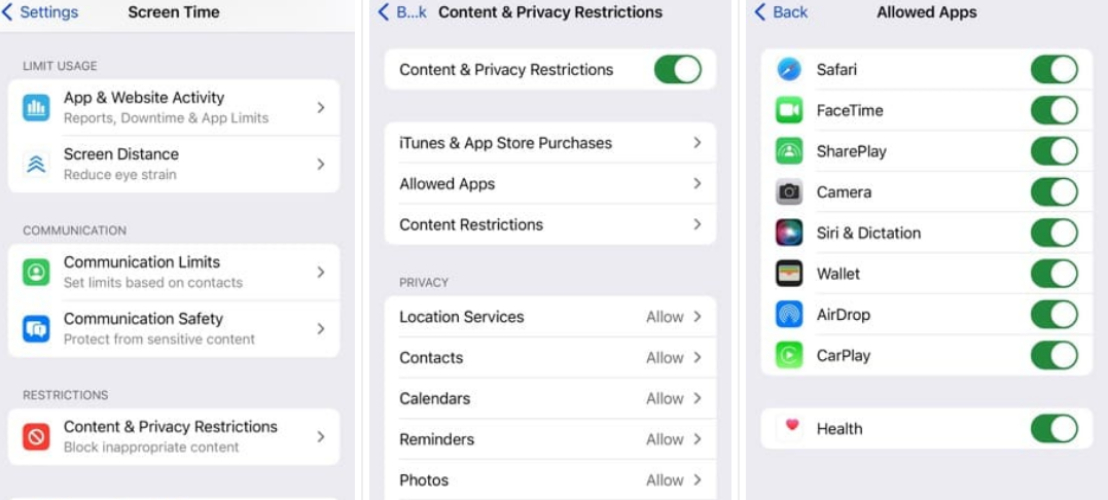
Step 3: 다시 “설정” → “일반” → “CarPlay”로 이동합니다.
Step 4: “내 자동차”를 선택하고, 자동차를 선택한 후 “잠금 시 카플레이 허용”을 켭니다.
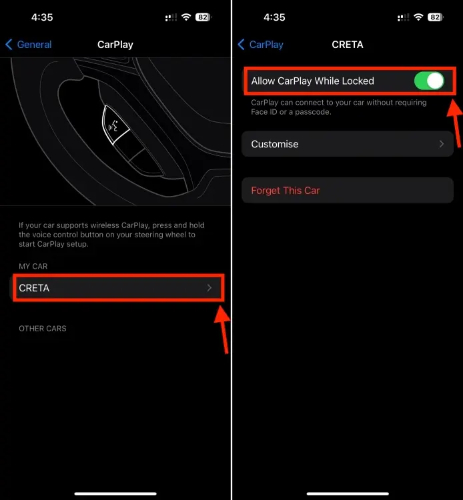
Step 5: 마지막으로 CarPlay 아래에서 자동차가 목록에 있고 카플레이가 활성화되어 있는지 확인하세요.
3. 블루투스 연결 확인
아이폰 17 카플레이 오류는 블루투스 연결이 꺼져 있을 때 발생할 수 있습니다. “설정” → “Bluetooth”로 이동하여 블루투스가 켜져 있는지 확인하세요.
4. 아이폰 17 재시동
아이폰 17 카플레이 연결 안됨 문제는 소프트웨어 오류로 인해 발생할 수 있으며, 캐시 파일, 메모리 부족, 백그라운드 프로세스가 원인일 수 있습니다. 이럴 때 아이폰을 재시동하면 임시 캐시를 제거하고 메모리를 확보하며 모든 프로세스를 새로 시작할 수 있어 문제 해결에 도움이 됩니다. 아이폰 17 재시동 방법은 다음과 같습니다:
Step 1: “볼륨” 또는 “사이드” 버튼을 길게 누르고, 슬라이더를 드래그하여 전원을 끕니다.
Step 2: 20~30초 기다린 후 “사이드” 버튼을 길게 눌러 아이폰을 재시동합니다.

5. 네트워크 설정 재설정
네트워크 설정이 손상되면 Wi-Fi와 블루투스 연결 문제가 발생할 수 있으며, 이로 인해 아이폰 17 carplay가 작동하지 않을 수 있습니다. 네트워크 설정을 재설정하면 기존 설정이 모두 삭제되고 Wi-Fi와 블루투스 설정을 새로 시작할 수 있습니다. 아이폰 17 네트워크 설정 재설정 방법은 다음과 같습니다:
Step 1: 아이폰 17에서 “설정” → “일반” → “iPhone 전송 또는 재설정” → “재설정”을 선택합니다.
Step 2: “네트워크 설정 재설정”을 선택합니다. 아이폰 17의 네트워크 설정이 초기화되며 기기가 재시동됩니다.

6. iOS 및 자동차 소프트웨어 업데이트
구버전 iOS 또는 자동차 인포테인먼트 시스템 소프트웨어에는 버그와 오류가 있을 수 있으며, 이로 인해 아이폰 17 카플레이 연결 오류가 발생할 수 있습니다. iOS와 자동차 소프트웨어를 업데이트하는 방법은 다음과 같습니다:
iOS 업데이트:
Step 1: 아이폰 17에서 “설정” → “일반”을 선택합니다.
Step 2: “소프트웨어 업데이트”를 클릭하고, 사용 가능한 업데이트가 있다면 “다운로드 및 설치”를 탭합니다.
Step 3: 안내에 따라 업데이트를 다운로드하고 설치합니다.

자동차 소프트웨어 업데이트:
Step 1: 자동차가 OTA(무선) 업데이트를 지원하는지 확인한 후, 자동차를 Wi-Fi 네트워크에 연결합니다.
Step 2: 업데이트가 가능하면 화면 안내에 따라 진행합니다(자동차가 주차된 상태에서 진행).
Step 3: 요청 시 사용 약관이나 개인정보 동의를 확인 후 수락합니다.
![]() 메모:
메모:
OTA 업데이트가 불가능한 경우, 제조사 웹사이트에서 업데이트 파일을 USB로 다운로드한 후 자동차에 설치할 수 있습니다.
4부. 아이폰 17 카플레이 오류 해결을 위한 추가 고급 방법
아이폰 17 carplay가 여전히 작동하지 않는 경우, iTunes/Finder를 통해 복원할 수 있습니다. 하지만 그 전에, 아이폰 17의 iOS 문제로 인해 카플레이가 작동하지 않을 수 있으므로, Tenorshare ReiBoot와 같은 iOS 복구 도구를 사용해 문제를 해결할 수 있습니다. 방법은 다음과 같습니다:
1. iTunes 또는 Finder를 통해 아이폰 복원 (데이터 백업 필수)
iTunes/Finder를 통해 아이폰 17을 복원하면 현재 iOS를 새로 설치하게 됩니다. 하지만 복원 시 모든 데이터가 삭제되므로 반드시 사전에 백업하세요. 백업을 완료한 후, 아이폰 17을 iTunes/Finder로 복원하는 방법은 다음과 같습니다:
Step 1: iTunes/Finder가 설치된 컴퓨터에 아이폰 17을 연결합니다. 그 후, 아이폰을 복구 모드(Recovery Mode)로 진입시킵니다. 방법은 다음과 같습니다:
- “볼륨 업” 버튼을 클릭한 후 “볼륨 다운” 버튼을 클릭하고 빠르게 놓습니다. 그 다음, “사이드” 버튼을 길게 눌러 복구 모드 화면이 나타날 때까지 유지합니다.

Step 2: iTunes/Finder가 아이폰 17이 복구 모드에 있는 것을 감지하면 “확인”을 탭하고, “복원”을 선택합니다. 이렇게 하면 iOS가 아이폰에 다시 설치됩니다.
Step 3: 복원 후, CarPlay 앱을 다시 다운로드하고 아이폰 17에서 정상 작동하는지 확인하세요.
2. 전문 iOS 시스템 복구 도구로 iOS 문제 해결
아이폰 17을 복구 모드로 진입시켜 복원하는 것은 기술적 지식이 부족하면 위험할 수 있습니다. 또한 복원을 원하지 않는 경우, 아이폰 17 카플레이 오류를 일으키는 iOS 문제를 직접 해결하는 방법이 더 안전합니다.
Tenorshare ReiBoot는 이 작업에 가장 적합한 도구입니다. 이 프로그램은 앱 충돌/멈춤/연결 불가, iOS 부팅 루프 문제 등 150가지 이상의 iOS 문제를 데이터 손실 없이 iTunes/Finder 없이 수리할 수 있습니다.
![]() Tenorshare ReiBoot(레이부트) 주요 기능 :
Tenorshare ReiBoot(레이부트) 주요 기능 :
- 아이패드의 블랙 스크린, 무한 로딩, 터치 불응 등 다양한 시스템 오류를 간단히 해결합니다.
- 복잡한 설정 없이 한 번의 클릭으로 아이패드를 복구 모드로 전환하거나 해제할 수 있습니다.
- 중요한 데이터를 안전하게 보호하면서도, 자주 발생하는 시스템 오류를 빠르게 해결합니다.
- 아이패드 프로, 아이패드 에어, 아이패드 미니 등 모든 시리즈를 완벽하게 지원합니다.
- 탈옥 없이도 iOS를 최신 버전으로 업그레이드하거나 이전 버전으로 다운그레이드할 수 있습니다.
- 먼저 PC에 ReiBoot를 다운로드해 설치하고, 프로그램을 실행합니다. 이후 USB 케이블로 핸드폰을 PC에 연결한 후 메인 화면에 있는 ‘수리 시작’ 탭을 선택합니다. 작업을 원활하게 수행하려면 Apple 오리지널 라이트닝 USB 케이블을 사용하시는 것이 좋습니다.
ReiBoot에서 기기가 인식되면 코너에서 ‘일반 복구’ 옵션을 클릭합니다. (이 화면에서 ‘딥 리페어’를 누르면 기기의 데이터와 설정이 모두 초기화되는 공장초기화가 진행됩니다.)

펌웨어 패키지를 다운받습니다. 아래에 보이는 창의 ‘다운로드’를 클릭하시면 됩니다.

패키지가 다운로드 되면, 일반 복구를 시작해주세요. 프로세스가 완료될 때까지 잠시 기다려주세요.

복구 완료 후, 아이폰 문제를 완전히 해결할 수 있습니다.


5부. 향후 카플레이 문제 예방을 위한 팁
아이폰 17 carplay 사용 중 iOS나 연결 문제로 발생할 수 있는 향후 카플레이 문제를 예방하려면, 다음 유용한 팁을 참고하세요:
1. 인증 케이블 사용
안정적인 연결을 위해 애플 인증(MFi) 라이트닝 케이블을 사용하는 것이 중요합니다. 인증되지 않은 케이블은 아이폰 17 카플레이 연결 오류, 데이터 전송 문제, 또는 기기 손상을 유발할 수 있습니다. 케이블이 인증되었는지 확인하려면, 포장이나 케이블에 “Made for iPhone/iPad/iPod” 로고가 있는지 확인하고, 신뢰할 수 있는 브랜드 또는 애플에서만 구입하세요.
2. iOS 및 자동차 펌웨어 업데이트 유지
소프트웨어 업데이트는 버그를 수정하고 성능을 향상시키며 카플레이 호환성을 유지하는 데 도움을 줍니다. 문제를 방지하려면 아이폰 17과 자동차 시스템 모두 최신 상태로 유지하세요. 아이폰에서는 설정 > 일반 > 소프트웨어 업데이트에서 자동 업데이트를 켭니다. 자동차의 경우 제조사 웹사이트나 인포테인먼트 시스템에서 업데이트 방법을 확인하세요. 일부 차량은 Wi-Fi를 통해 업데이트되고, 일부는 USB 업데이트가 필요합니다.
3. 여러 블루투스 장치 동시 연결 피하기
아이폰 17 자동차 연결 시 블루투스 장치가 너무 많이 연결되면, 제한된 대역폭 때문에 카플레이 문제가 발생할 수 있습니다. 이를 피하려면 카플레이 사용 전 필요 없는 헤드폰, 스피커, 스마트워치 등의 장치는 연결을 끊으세요.
결론
아이폰 17 카플레이 연결 안됨 문제는 케이블 불량, 소프트웨어 업데이트 미적용, 블루투스 충돌, 잘못된 설정 등 다양한 원인으로 발생할 수 있습니다. 하지만 고급 문제 해결을 시도하기 전, 호환성 확인, iOS 및 자동차 펌웨어 업데이트, 연결 설정 확인 등 기본 점검이 중요합니다.
아이폰 재시동, 네트워크 설정 재설정, 인증 USB 케이블 사용과 같은 간단한 조치만으로도 아이폰 17 카플레이 오류가 해결되는 경우가 많습니다. 그러나 이러한 기본 점검 후에도 카플레이가 여전히 작동하지 않는다면, Tenorshare ReiBoot와 같은 iOS 복구 도구를 사용하세요. 이 도구는 아이폰 17 carplay 작동을 방해하는 모든 iOS 문제를 데이터 손실 없이 해결할 수 있습니다.













